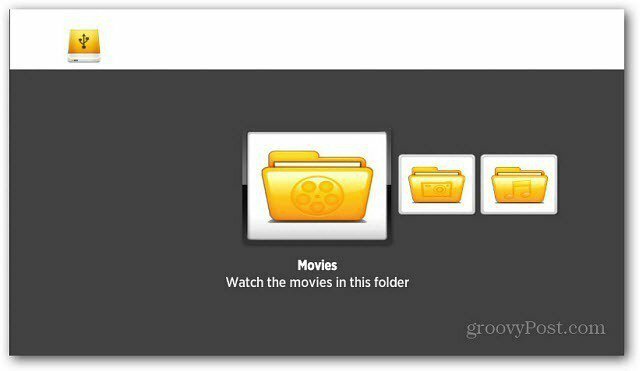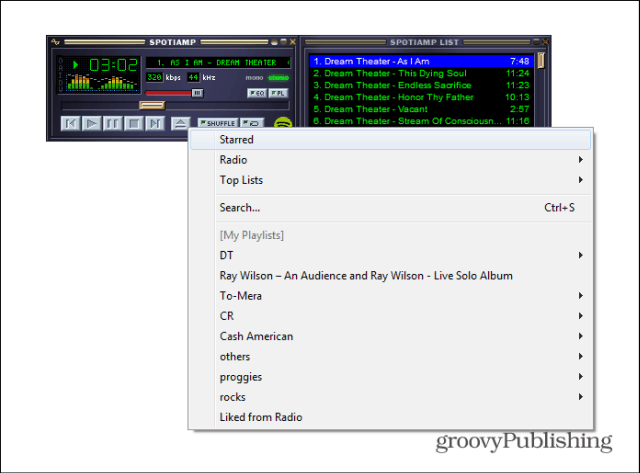Kuidas kasutada väliseid draivereid iPad Proga, mis töötab iOS 13-ga
Ipad õun Ipados Kangelane / / March 17, 2020
Viimati uuendatud

IOS 13 ja iPadOS 13 kasutuselevõtuga pakub Apple lõpuks teie seadmetele välise draivi tuge. Siin on pilk välise draivi kasutamisele ja sellele, mida võite oodata.
Apple toob selle aasta lõpuks lõpuks iPhone'i ja iPadi juurde ühe kõige soovitud funktsiooni. Väliste mäluseadmete ühenduvustugi jõuab (lõpuks) mõlemasse mobiilseadmesse koos iOS 13 ja iPadOS 13vastavalt. Eriti iPad Pro puhul võib see tugi minna kaugele, veendes paljusid oma arvutid esmakordselt tahvelarvutite jaoks minema.
Välise salvestuse toe abil saate SD-kaarte, pöidlakettaid ja muid kaasaskantavaid seadmeid ühendada oma iPhone'i või iPadiga. Alustamiseks peate vaid ühendama välise seadme vajaliku kaabli abil oma pihuarvuti või tahvelarvutiga. Sealt saate oma dokumente lugeda Apple'i sisseehitatud rakenduse Failid kaudu. Seejärel saate faile teisaldada või kopeerida teistesse ühendatud draividesse (kui need on välise jaoturi kaudu ühendatud ka mobiilseadmega) või mobiilseadme enda kõvakettale.
See funktsioon töötab kõige paremini praeguse põlvkonna iPad Pro mudelitega, kuna neil on USB-C ning need on Apple'i praeguse aja kõige võimsamad ja täisfunktsionaalsemad mobiilseadmed. Kuid toiming viiakse enamasti läbi ka seadmetega, millel on Pikselüliti, sealhulgas iPhones ja enamus iPade, kasutades Apple'i välkkiiret USB-le või välk-USB-3 kaamera adapterit.
Järgmistes näidetes keskendume iPad Pro-le.
Mida toetatakse?
Apple pole veel kinnitanud, millist tüüpi draivid toetavad lõpuks välise mäluseadme ühenduvust. Toetus sisaldab tõenäoliselt ExFAT, FAT32, HSF + ja APFS. Toe abil saate faile tihendada ja lahti pakkida, ilma et peaksite oma seadmetes tootma kolmanda osapoole rakendusi. Saate kasutada ka täiesti uusi kiirtoiminguid täpselt nagu teie Macis. Näiteks saate pöörata oma mobiilseadme välisele kõvakettale salvestatud pilte.
Väliste draivide kasutamine oma mobiilseadmega
Välise salvestusseadme ühendamiseks mobiilseadmega toimige järgmiselt.
- Ühendage oma väline draiv oma iPhone'i või iPadi, kasutades piksel Lightning või USB-C.
- Puudutage nuppu Rakendus Failid oma mobiilseadmes. IPhone'is peate koputama Sirvige rakenduses.
- Valige oma nimi sõita rakenduse vasakul küljel.
A enne ja pärast:
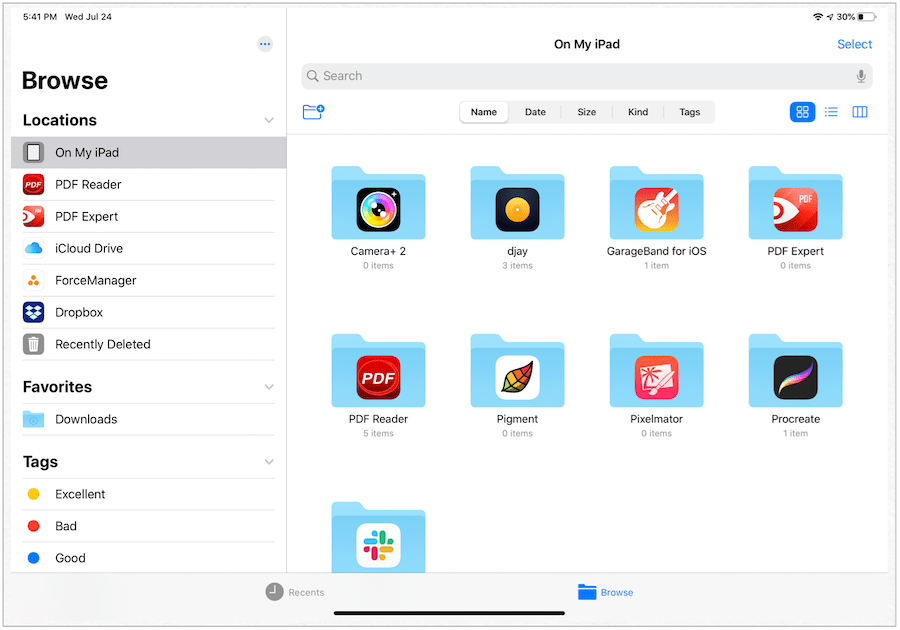
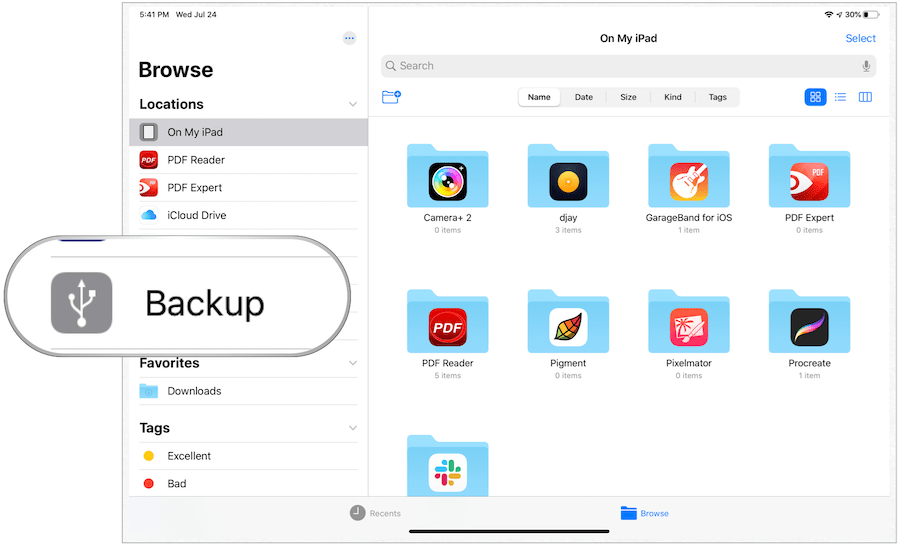
Failide teisaldamine välismälust mobiilsideseadmesse
Failide teisaldamiseks välisest draivist iPhone'i või iPadi tehke järgmist.
- Puudutage nuppu väline salvestusseade oma mobiilseadme rakenduse Failid vasakul küljel.
- Valige Valige rakenduse Failid paremas ülanurgas.
- Koputage ikooni fail (id) tahad kolida.
- Valige Liiguta rakenduse allosas.
- Koputage Minu iPadis.
- Valige Kopeeri paremas ülanurgas.
Failid asuvad nüüd teie mobiilseadme kõvakettal.
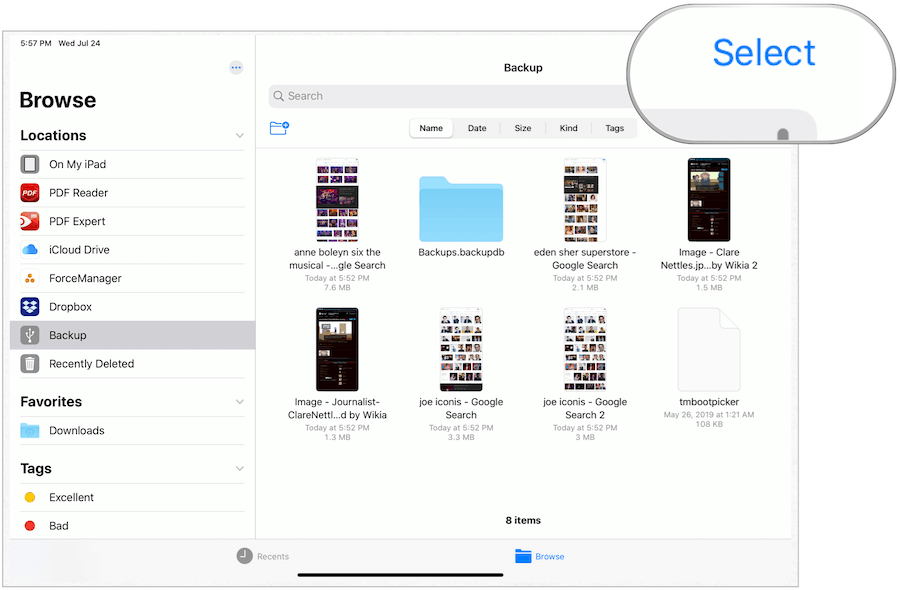
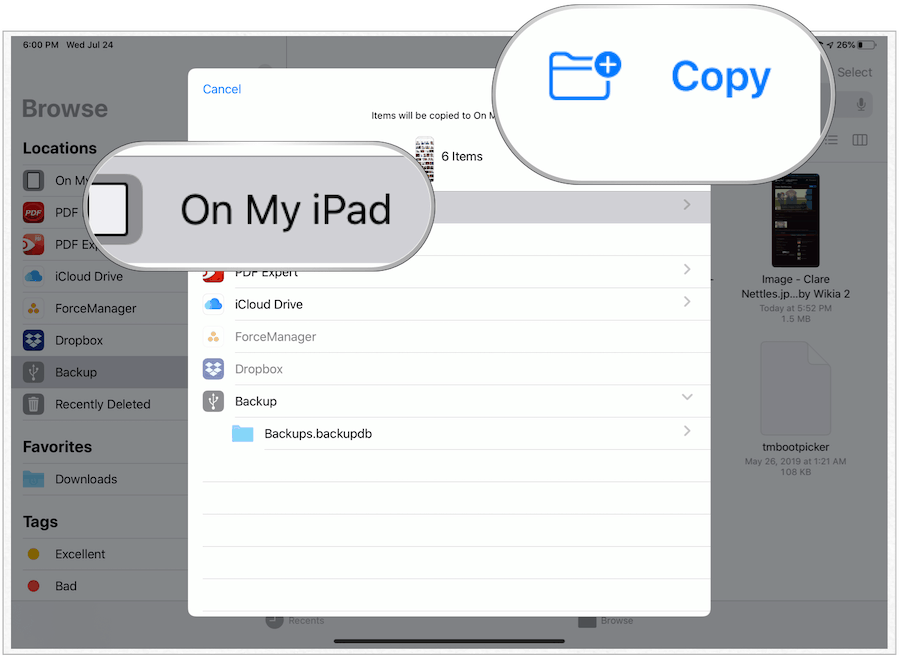
Aga mobiilne safari?
Mobiilse Safari kasutamisel on üks valdkond, kus väline salvestusruum pakub kohest kasu. Selle asemel, et mõnikord kaalukate veebis allalaaditavate failide, näiteks piltide, oma iPad Pro kõvakettale salvestada, saate nüüd need failid väliselt salvestada, säästes väärtuslikku ruumi oma mobiilseadmes.
IOS 13 või iPadOS 13 seadmes:
- Puudutage nuppu Seadistused rakendust oma iPhone'is või iPadis.
- Valige Safari rakenduse vasakul küljel.
- Koputage Allalaadimised paremal.
- Koputage Muu… jaotises Store Downloaded Files On.
- Vali oma väline kõvaketas.
- Koputage Valmis.
Nüüdsest saadetakse Safari allalaaditud failid automaatselt teie välisele kõvakettale (kui see on ühendatud).
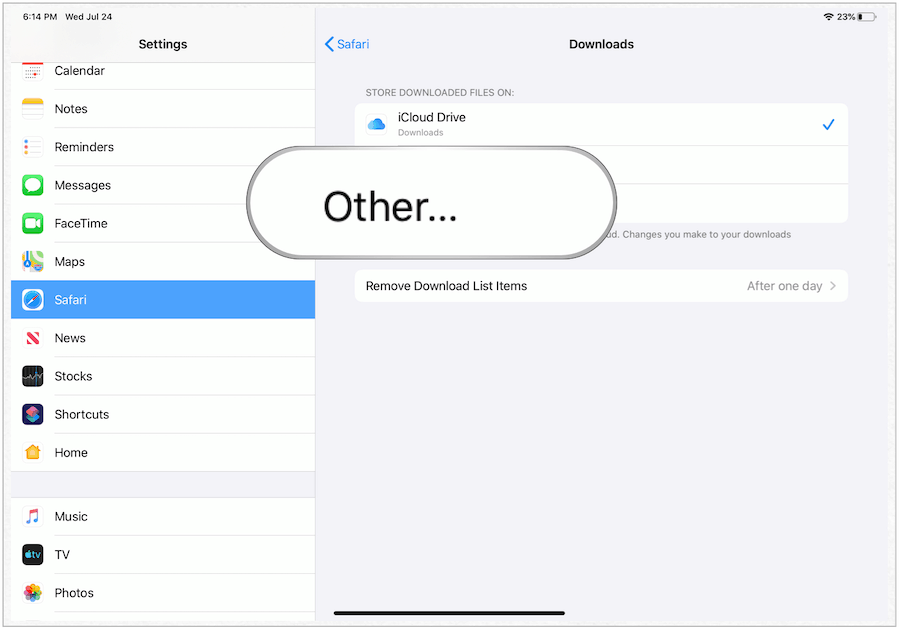
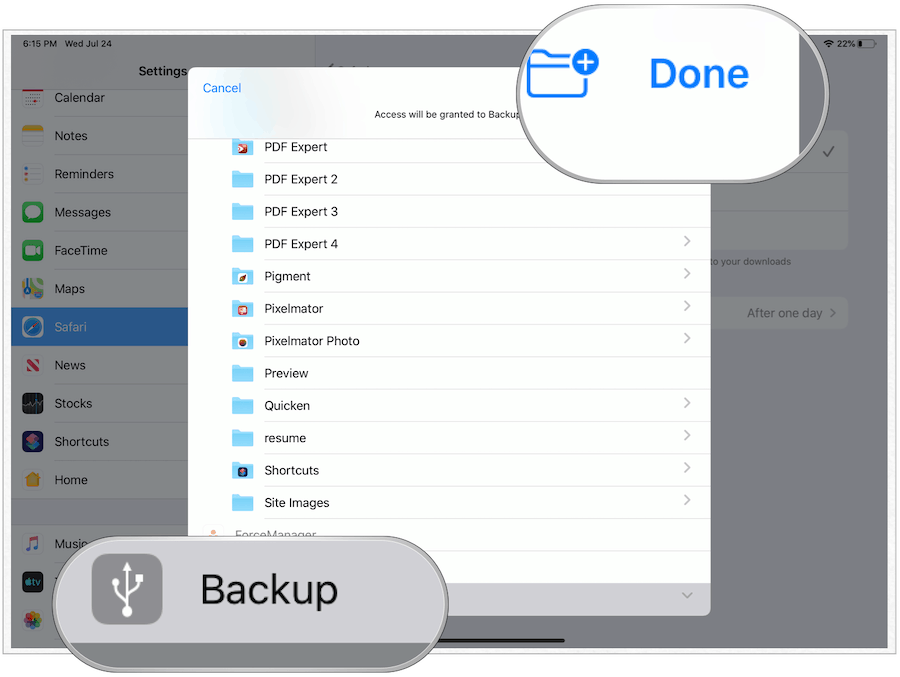
Lisateave rakenduse Failid kohta
Välismäluseade pole ainus iPadOS-is rakenduse Failid uus funktsioon. Samuti tutvustab Apple mitme Windowsi tööriista. Sellega on teil kaks faili akent külg külje kõrval avatud, võimaldades kaustade ja failide hõlpsamat teisaldamist pukseerimise kaudu. Samuti on saadaval uus veeruvaade, mis tuletab paljudele Macis Finderit meelde.
Muud uued rakenduse Files funktsioonid hõlmavad:
- Kohalik salvestusruum: looge lokaalsel draivil kaustu ja lisage oma lemmikfailid.
- Rikkalikud metaandmed: veeruvaates kuvatakse rikkalik metaandmete komplekt, nii et sirvimisel näete iga faili üksikasju.
- iCloud Drive'i kaustade ühiskasutus: jagage kaustu sõprade, pere ja kolleegidega iCloud Drive'is. Võite isegi anda neile juurdepääsu oma failide lisamiseks.
- Failiserverid: ühendage tööl oleva failiserveri või koduarvutiga, kasutades SMB faili kaudu.
- Otsingusoovitused, mis lihtsustavad otsitava otsimist. Tulemuste kiireks filtreerimiseks puudutage lihtsalt soovitust.
- Dokumendiskanner: looge füüsilistest dokumentidest digitaalsed koopiad ja pange need otse kohta, kuhu soovite neid salvestada.
- Klaviatuuri otseteed: hulgaliselt uusi kiirklahve muudab failides navigeerimise veelgi lihtsamaks.
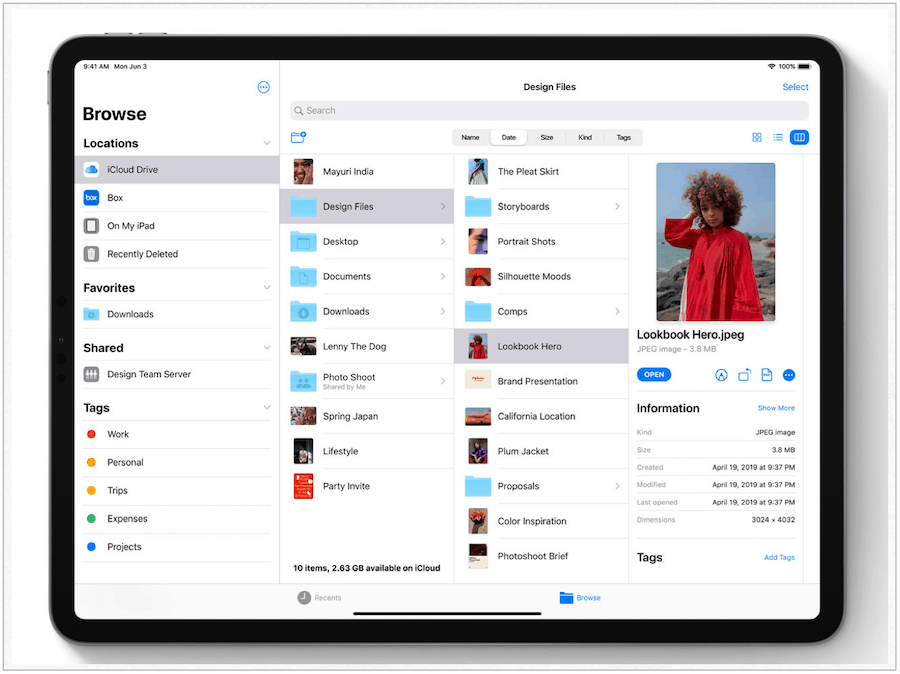
Tore on näha, et Apple lisab lõpuks välise salvestuse toe iOS-ile ja iPadOS-ile. Isegi pilvepõhise andmetöötluse tulekuga on välispidistel draividel endiselt koht meie igapäevaelus. Apple on seda paljude-paljude aastate möödudes lõpuks tunnistanud. Tõenäoliselt vabastab Cupertino septembris uute mobiilseadmete kõrval 2019. aastaks ka iOS 13 ja iPadOS üldsusele.